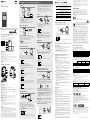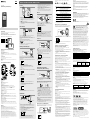Seite wird geladen ...
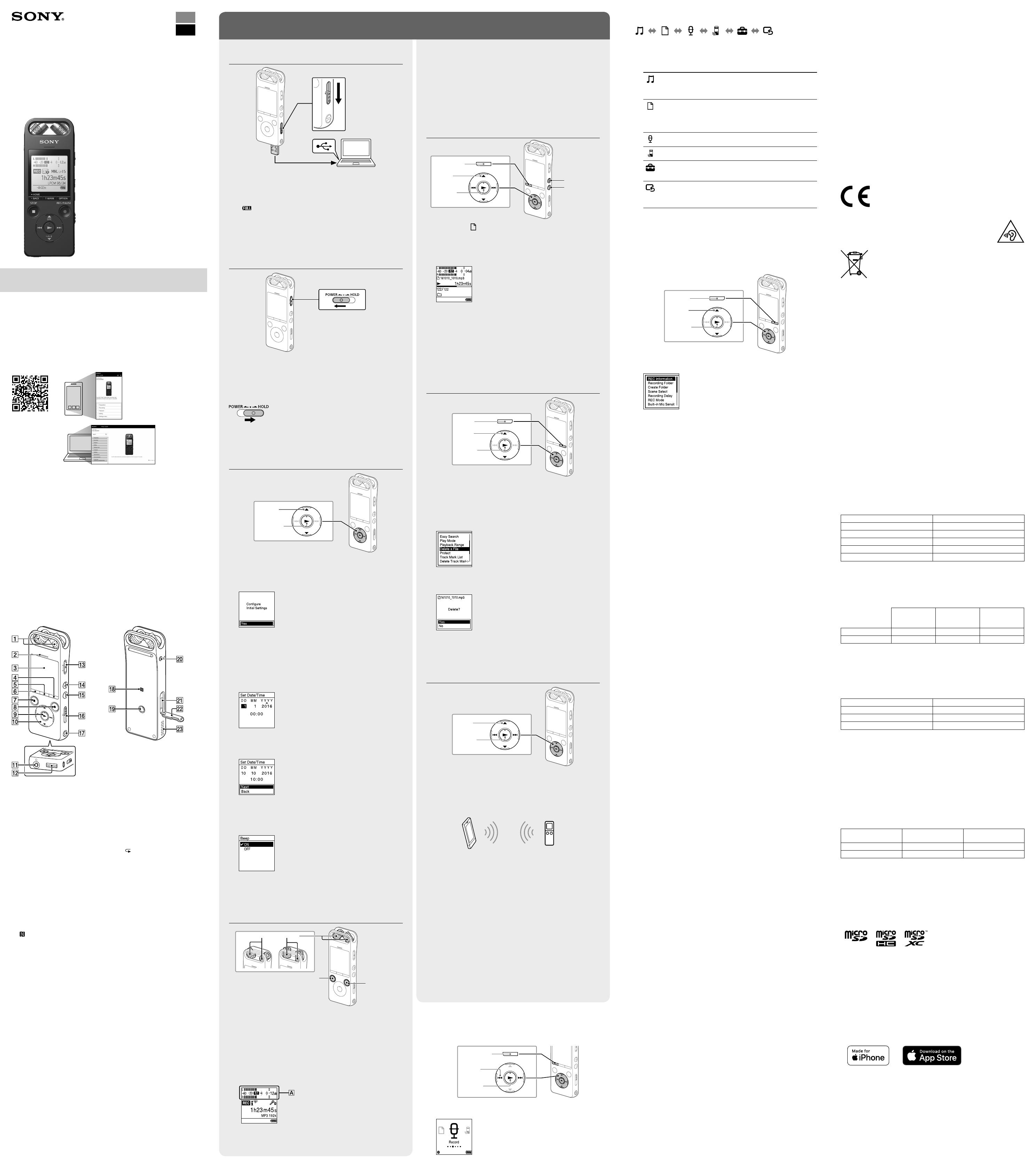
IC Recorder
ICD-SX2000
Bedienungsanleitung
FR
DE
© 2016 Sony Corporation Printed in China
ICD-SX2000 4-579-962-23(1)
Siehe Hilfe
In dieser Bedienungsanleitung finden Sie die Anweisungen für die
Grundfunktionen des IC-Recorders.
Die Hilfe ist eine Online-Anleitung.
Beziehen Sie sich auf die Hilfe, wenn Sie weitere Details, Bedienverfahren
und mögliche Abhilfen erfahren wollen, wenn ein Problem auftritt.
http://rd1.sony.net/help/icd/s20/h_ce/
Prüfen Sie den Verpackungsinhalt.
•IC-Recorder (1)
•Tragetasche (1)
•Windschutz (1)
•USB-Verbindungskabel (1)
•Bedienungsanleitung (dieses Blatt)
•Garantiekarte
•Anwendungssoftware, Sound Organizer 2 (Die Installationsdatei ist im
internen Speicher abgelegt, damit Sie sie auf Ihrem Computer installieren
können.)
Sonderzubehör
•Elektret-Kondensatormikrofon ECM-CS3, ECM-TL3
•USB-Netzteil AC-UD20
Hinweis
JenachLandoderRegionsindeinigederModelleoderSonderzubehörenicht
erhältlich.
Teile und Bedienelemente
Eingebaute Mikrofone
Spitzenanzeige
Display
Taste OPTION
Taste T-MARK (Titelmarkierung)
Taste BACK/HOME
Taste STOP
Taste REC/PAUSE (Aufnehmen/Pause), Aufnahmeanzeige
Taste (Wiedergabe/Eingabe)*¹
Steuertaste ( DPC (Digital Pitch Control),
(Wiederholen A-B),
(Rückwärtssuchen/Zurückspulen), (Vorwärtssuchen/
Vorwärtsspulen))
Buchse (Kopfhörer)
USB-Steckerabdeckung (Der USB-Stecker befindet sich unter der
Abdeckung.)
POWER•HOLD-Schalter*²
Taste VOL + (Lautstarke +)*¹
Taste VOL - (Lautstarke -)
USB-Schiebeschalter
Loch für Halteband (Ein Halteband wird mit Ihrem IC-Recorder nicht
mitgeliefert.)
(N-Markierung) (Ein NFC-fähiges Smartphone auf diese Markierung
setzen, um NFC-Pairing auszuführen.)
Stativgewinde (Ein Stativ wird mit Ihrem IC-Recorder nicht mitgeliefert.)
Buchse (Mikrofon)
microSD-Speicherkartensteckplatz (Der Kartensteckplatz befindet sich
unter der Abdeckung.)
Steckplatzabdeckung
Eingebauter Lautsprecher
*¹ Die (Wiedergabe/Eingabe)-Taste und die VOL + (Lautstärke +)-Taste verfügen über
einen Tastpunkt. Verwenden Sie den Tastpunkt zur Bezugnahme bei der Bedienung des
IC-Recorders.
*²IndemSiedenPOWER•HOLD-Schalterauf„POWER“schiebenund8Sekundenoderlänger
in dieser Stellung lassen, wird Ihr IC-Recorder neu gestartet. Einzelheiten über die Bedienung
siehe Hilfe.
Lizenz
Hinweise zur Lizenz
Dieser IC-Recorder enthält Software-Pakete, die auf der Basis von Lizenzvereinbarungen
mit den Besitzern dieser Software. benutzt werden. Auf Verlangen der
Urheberrechtsinhaber dieser Softwareprodukte sind wir verpflichtet, Sie über
Folgendes zu informieren. Lesen Sie bitte die folgenden Abschnitte. Lizenzen (in
Englisch) sind im internen Speicher Ihres IC-Recorders aufgezeichnet. Stellen Sie eine
Massenspeicherverbindung zwischen dem IC-Recorder und einem Computer her, um
dieLizenzenimOrdner„LICENSE“zulesen.
Info zu Software, die der GNU GPL/LGPL unterliegt
Softwareprodukte,diederGNUGeneralPublicLicense(imFolgendenals„GPL“
bezeichnet)oderderGNULesserGeneralPublicLicense(imFolgendenals„LGPL“
bezeichnet) unterliegen, sind in den IC-Recorder integriert. Sie haben das Recht, auf
den Quellcode dieser Softwareprodukte zuzugreifen, diesen zu modifizieren und
weiterzugeben, und zwar gemäß den Bestimmungen der mitgelieferten GPL/LGPL.
Der Quellcode steht im Internet zur Verfügung. Über den folgenden URL können Sie
ihn herunterladen. http://www.sony.net/Products/Linux/ Wir möchten Sie bitten, uns
nicht im Zusammenhang mit dem Inhalt des Quellcodes zu kontaktieren. Lizenzen (in
Englisch) sind im internen Speicher Ihres IC-Recorders aufgezeichnet. Stellen Sie eine
Massenspeicherverbindung zwischen dem IC-Recorder und einem Computer her, um
dieLizenzenimOrdner„LICENSE“zulesen.
Testen Sie Ihren neuen IC-Recorder
Laden
Laden Sie den IC-Recorder.
Verschieben Sie den USB-Schiebeschalter in Pfeilrichtung, und
stecken Sie den USB-Stecker in den USB-Anschluss eines laufenden
Computers.
Wenn der Akku vollständig geladen ist, zeigt die Akkuanzeige
„
“an.
Trennen Sie den IC-Recorder.
BestätigenSie,dassdieMeldung„Accessing“nichtmehrimDisplay
erscheint. Schlagen Sie dann in der Hilfe nach, um den IC-Recorder
sicher zu entfernen.
Einschalten
SchiebenSiedenSchalterPOWER•HOLDinRichtung„POWER“und
halten Sie ihn dort, bis die Fensteranzeige erscheint.
ZumAusschaltenschiebenSiedenPOWER•HOLD-Schalterauf„POWER“
undhaltenSieihnindieserStellung,bis„PowerOff“imDisplay
erscheint.
Schutz vor unbeabsichtigtem Betrieb (HOLD)
SchiebenSiedenPOWER•HOLD-SchalterinRichtung„HOLD“.
¼ Um den HOLD-Status des IC-Recorders aufzuheben, schieben Sie den
SchalterPOWER•HOLDinRichtungMitte.
Anfangseinstellungen
Wählen
(/)
Eingeben
Wenn Sie den IC-Recorder zum ersten Mal einschalten, erscheint der
Bildschirm„ConfigureInitialSettings“imDisplay.Siekönnenhierdie
Display-Sprache wählen, die Uhrzeit einstellen und den Signalton ein-
und ausschalten.
Wählen Sie „Yes“, um die Anfangseinstellungen vorzunehmen.
Wählen Sie die Display-Sprache
Sie können aus den folgenden Sprachen auswählen:
Deutsch, English* (Englisch), Español (espagnol), Français
(Französisch), Italiano (Italienisch), Русский (Russisch), Türkçe
(Türkisch)
* Standardeinstellung
Stellen Sie das aktuelle Jahr, Monat, Tag, Stunden und Minuten
ein.
¼ Um zum vorherigen Zeiteinstellungselement zurückzugehen, drücken
Sie BACK/HOME.
Wählen Sie „Next“.
Wählen Sie „ON“ oder „OFF“, um den Signalton ein- oder
auszuschalten.
Wenn die Anfangseinstellungen vorgenommen wurden,
erscheint die Fertigstellungsmeldung, und dann erscheint der
HOME-Menü-Bildschirm.
Hinweis
SiekönnendieAnfangseinstellungenspäterjederzeitändern.Einzelheiten
über die Bedienung siehe Hilfe.
Aufnahme
Eingebaute Mikrofone
STOP
REC/PAUSE
¼
•Bevor Sie den IC-Recorder in Betrieb nehmen, stellen Sie sicher, dass der
POWER•HOLD-SchalterinderStellungdesMittenpunktsist.
•SiekönneneineAufnahmeszenefürjedeSituationmit„SceneSelect“im
OPTION-Menü wählen.
Passen Sie den Winkel der eingebauten Mikrofone des IC-
Recorders mit Ihren Fingerspitzen an, so dass sie in Richtung
der aufzunehmenden Tonquelle weisen.
Drücken Sie auf REC/PAUSE.
Die Aufnahme beginnt und die Aufnahmeanzeige leuchtet rot.
Während der Aufnahme erscheinen die Spitzenpegelmesser, um
Ihnen zu helfen, den Aufnahmepegel anzupassen ().
Passen Sie die Ausrichtung der integrierten Mikrofone, den
Abstand zur Tonquelle, die Mikrofonempfindlichkeit oder die
Empfindlichkeitseinstellung der Mikrofone so an, dass der
Aufnahmepegel im Bereich von etwa -12 dB bleibt, was in den
Optimalbereich fällt, wie oben dargestellt.
Drücken Sie auf STOP, um die Aufnahmen zu beenden.
„PleaseWait“erscheintzuerst,unddannerscheintder
.Aufnahme-Standby-Bildschirm.
Nachdem Sie die Aufnahme gestoppt haben, können Sie
drücken, um den gerade aufgenommenen Inhalt abzuspielen.
Hören
VOL -
(Lautstärke -)
VOL +
(Lautstärke +)
BACK/HOME
Wählen
(
//
/
)
Eingeben
Wählen Sie „ Recorded Files“ aus dem HOME-Menü.
Wählen Sie „Latest Recording“, „Search by REC Date“, „Search
by REC Scene“ oder „Folders“.
Wählen Sie Ihre gewünschte Datei.
Die Wiedergabe beginnt.
Drücken Sie VOL + oder VOL - zum Anpassen der Lautstärke.
Drücken Sie auf STOP, um die Wiedergabe zu beenden.
Zum Hinzufügen einer Titelmarkierung
Sie können eine Titelmarkierung an einer Stelle einfügen, die Sie
während der Wiedergabe finden möchten oder an der Sie die Datei
späterteilenmöchten.Siekönnenmaximal98Titelmarkierungenzu
einer Datei hinzufügen.
Sie können auch Titelmarkierungen während der Aufnahme hinzufügen.
Löschen
OPTION
Wählen
(/)
Eingeben
Hinweis
Sobald eine Datei gelöscht ist, kann sie nicht wiederhergestellt werden.
Wählen Sie die Datei, die Sie löschen möchten, aus der Liste
aufgenommener Dateien oder spielen Sie die zu löschen
gewünschte Datei ab.
Wählen Sie „Delete a File“ aus dem OPTION-Menü.
„Delete?“wirdangezeigt,unddiegewählteDateibeginntzur
Bestätigung zu spielen.
Wählen Sie „Yes“.
„PleaseWait“erscheintundwirdangezeigt,bisdiegewählteDatei
gelöscht wird.
Bedienungen mit dem
Smartphone (REC Remote)
Eingeben
Wählen
(
//
/
)
Mit der Bluetooth-Funktion Ihres IC-Recorders können Sie Ihren IC-
Recorder mit einem Smartphone bedienen (Aufnahme, Ändern der
Aufnahmeeinstellungen usw.).
Zum Bedienen Ihres IC-Recorders mit einem Smartphone
Sie müssen REC Remote auf dem Smartphone installieren und ein
Bluetooth-Pairing mit Ihrem IC-Recorder ausführen.
Suchen Sie bei Google Play oder App Store nach REC Remote
und installieren Sie die App auf Ihrem Smartphone.
Auf dem IC-Recorder wählen Sie „REC Remote“ - „Add
Device (Pairing)“ aus dem HOME-Menü und folgen Sie
den Bildschirmanweisungen, um die Bluetooth-Funktion
einzuschalten.
Auf dem Smartphone starten Sie REC Remote und wählen Sie
„ICD-SX2000“ (Ihren IC-Recorder) aus der Liste verfügbarer
Geräte.
Detaillierte Anweisungen finden Sie in der Hilfe für REC
Remote und in der Bedienungsanleitung des Smartphones.
JetztkönnenSiedasSmartphonezurBedienungdesIC-Recorders
verwenden.
Zum Ein- oder Ausschalten der Bluetooth-Funktion Ihres
IC-Recorders
Wählen Sie „REC Remote“ - „Bluetooth ON/OFF“aus dem
HOME-Menü.
Zum Einschalten der Bluetooth-Funktion wählen Sie „ON“.
Zum Ausschalten wählen Sie „OFF“.
Die Elemente des HOME-Menüs sind in der folgenden Reihenfolge
aufgeführt.
Recorded
Files
Record SettingsREC Remote Return to
XX*
Music
* Die derzeit verwendete Funktion wird anstelle von
„XX“angezeigt.
Wählen Sie Ihre gewünschte Funktion unter den folgenden:
Music
Sie können eine von einem Computer importierte
Datei wählen und abspielen.
ZumAufsucheneinerMusikdateiwählenSie„All
Songs“,„Albums“,„Artists“oder„Folders“.
Recorded Files
Sie können eine auf Ihrem IC-Recorder
aufgenommene Datei wählen und abspielen.
Zum Aufsuchen einer aufgenommenen Datei
wählenSie„LatestRecording“,„SearchbyRECDate“,
„SearchbyRECScene“oder„Folders“.
Record
Sie können den Aufnahme-Standby-Bildschirm
anzeigen und dann die Aufnahme starten.
REC Remote
Sie können den Menü-Bildschirm für REC Remote
anzeigen, der die Bluetooth-Funktion verwendet.
Settings
Sie können den Settings-Menübildschirm anzeigen
und verschiedene Einstellungen des IC-Recorders
ändern.
Return to XX*
Sie können zu dem Bildschirm zurückgehen, der vor
dem HOME-Menübildschirm angezeigt wurde.
* Die derzeit verwendete Funktion wird anstelle von
„XX“angezeigt.
¼ Drücken Sie STOP, um zu dem Fenster zurückzukehren, das vor dem Aufrufen
des HOME-Menüs angezeigt wurde.
Verwenden des OPTION-Menüs
Sie können das OPTION-Menü zum Ausführen einer Reihe von Funktionen
verwenden, einschließlich Ändern der Einstellungen Ihres IC-Recorders.
DieverfügbarenElementesindjenachSituationunterschiedlich.
Eingeben
OPTION
Wählen
(/)
Wählen Sie Ihre gewünschte Funktion aus dem HOME-Menü und
drücken Sie dann OPTION.
Wählen Sie das Menüelement, für das Sie die Einstellung ändern
möchten.
Wählen Sie Ihre gewünschte Einstelloption.
Kopieren von Dateien von Ihrem IC-
Recorder auf einen Computer
Sie können die Dateien und Ordner von Ihrem IC-Recorder auf einen
Computer kopieren und sie dort speichern.
Folgen Sie den Anweisungen unter „Laden“, um Ihren IC-Recorder
mit einem Computer zu verbinden.
Ziehen Sie die gewünschten Dateien oder Ordner von „IC
RECORDER“ oder „MEMORY CARD“ auf die lokale Festplatte Ihres
Computers.
Trennen Sie Ihren IC-Recorder vom Computer.
Installieren des Sound Organizer 2
Installieren Sie Sound Organizer auf Ihrem Computer.
Sound Organizer erlaubt es Ihnen, Dateien zwischen Ihrem IC-Recorder und
Ihrem Computer auszutauschen.
Von Musik-CDs und anderen Medien importierte Titel, zu einem Computer
kopierte MP3-Dateien und andere Audiodateien können ebenfalls
abgespielt und auf den IC-Recorder übertragen werden.
Hinweise
•Sound Organizer ist nur mit Windows-Computern kompatibel. Er ist nicht mit
Mac kompatibel.
•Dieser IC-Recorder ist nur mit Sound Organizer 2 kompatibel.
•Wenn Sie den integrierten Speicher formatieren, werden alle dort gespeicherten
Daten gelöscht. (Die Sound Organizer Software wird ebenfalls gelöscht.)
¼ Melden Sie sich bei der Installation von Sound Organizer mit einem Konto an,
das über Administratorrechte verfügt.
Folgen Sie den Anweisungen unter „Laden“, um Ihren IC-Recorder
mit einem Computer zu verbinden.
Stellen Sie sicher, dass Ihr IC-Recorder richtig von dem Computer
erkannt wird.
„Connecting“erscheintundbleibtimDisplaydesIC-Recorders,während
der IC-Recorder mit dem Computer verbunden ist.
Gehen Sie zum [Start]-Menü, klicken Sie auf [Computer] und
doppelklicken Sie dann [IC RECORDER] - [FOR WINDOWS].
Doppelklicken Sie auf [SoundOrganizer_V2001] (oder
[SoundOrganizer_V2001.exe]).
Folgen Sie den Bildschirmanweisungen des Computers.
Bestätigen Sie, dass Sie der Lizenzvereinbarung zustimmen,
wählen Sie [I accept the terms in the license agreement], und
klicken Sie dann auf [Next].
Wenn das Fenster [Setup Type] erscheint, wählen Sie [Standard]
oder [Custom], und klicken Sie dann auf [Next].
Befolgen Sie die Anweisungen auf dem Bildschirm und legen Sie die
Installationseinstellungen fest, wenn Sie [Custom] auswählen.
Wenn das Fenster [Ready to Install the Program] erscheint, klicken
Sie auf [Install].
Die Installation beginnt.
Wenn das Fenster [Sound Organizer has been installed
successfully.] erscheint, markieren Sie [Launch Sound Organizer
Now], und klicken Sie dann auf [Finish].
Hinweis
Nach der Installation von Sound Organizer müssen Sie Ihren Computer u. U.
neu starten.
Sicherheitsmaßnahmen
Stromversorgung
Betreiben Sie das Gerät mit dem eingebauten aufladbaren Lithium-Ionen-
Akku nur mit 3,7 V Gleichstrom.
Sicherheit
Verwenden Sie das Gerät nicht, wenn Sie ein Auto, ein Fahrrad oder ein
anderes Fahrzeug lenken.
Umgang mit dem Gerät
•Lassen Sie das Gerät nicht in der Nähe von Wärmequellen oder an Orten,
an denen es direktem Sonnenlicht, außergewöhnlich viel Staub oder
Erschütterungen ausgesetzt ist.
•Sollten Fremdkörper oder Flüssigkeiten in das Gerät gelangen, lassen Sie
das Gerät von qualifiziertem Fachpersonal überprüfen, bevor Sie es wieder
benutzen.
•Beachten Sie bei der Verwendung Ihres IC-Recorders stets die unten
angegebenen Sicherheitsmaßnahmen, um ein ein Verziehen des
Gehäuses oder Fehlfunktion des IC-Recorders zu vermeiden.
– Setzen Sie sich nicht mit dem IC-Recorder in Ihrer Gesäßtasche hin.
– Legen Sie den IC-Recorder mit umwickeltem Kopfhörerkabel in eine
Tasche und schützen Sie die Tasche vor schweren Stößen.
•Achten Sie darauf, dass kein Wasser auf das Gerät spritzt. Das Gerät ist
nicht wasserdicht. Besondere Vorsicht ist unter den folgenden Umständen
geboten:
– Wenn Sie mit dem Gerät in der Tasche ins Badezimmer usw. gehen.
Wenn Sie sich bücken, kann das Gerät ins Wasser fallen und nass werden.
– Wenn Sie das Gerät in einer Umgebung verwenden, in der es Regen,
Schnee oder Feuchtigkeit ausgesetzt wird.
– In Situationen, in denen Sie schwitzen. Wenn Sie das Gerät mit nassen
Händen anfassen oder in die Tasche von verschwitzten Kleidungsstücken
stecken, kann es nass werden.
•Wenn Sie mit diesem Gerät bei hoher Lautstärke Musik hören, kann es
zu Gehörschäden kommen. Verwenden Sie dieses Gerät aus Gründen
der Verkehrssicherheit nicht beim Führen von Kraftfahrzeugen oder beim
Fahrradfahren.
•Ihre Ohren können während der Verwendung der Kopfhörer schmerzen,
wenn die Umgebungsluft sehr trocken ist. Das ist keine Fehlfunktion der
Kopfhörer; der Grund dafür ist, dass sich statische Elektrizität in Ihrem
Körper angesammelt hat. Statische Elektrizität können Sie dadurch
verringern, dass Sie Kleidung aus nicht synthetischem Material tragen, die
die Entstehung statischer Elektrizität verhindern.
Störgeräusche
•Möglicherweise sind Störgeräusche zu hören, wenn sich das
Gerät während der Aufnahme oder Wiedergabe in der Nähe einer
Netzstromquelle, einer Leuchtstoffröhre oder eines Mobiltelefons befindet.
•Möglicherweise wird ein Geräusch aufgezeichnet, wenn Sie während der
Aufnahme mit dem Finger oder einem Gegenstand am Gerät reiben oder
kratzen.
Wartung
Reinigen Sie das Gehäuse mit einem weichen Tuch, das Sie leicht mit
Wasser angefeuchtet haben. Wischen Sie das Gehäuse dann mit einem
weichen Tuch trocken. Verwenden Sie weder Alkohol, Benzin noch
Verdünnung.
Sollten an Ihrem Gerät Probleme auftreten oder sollten Sie Fragen haben,
wenden Sie sich bitte an Ihren Sony-Händler.
WARNUNG
Setzen Sie die Batterien (Akku oder eingesetzte Batterien) nicht über längere
Zeit übermäßiger Hitze, wie Sonnenlicht, Feuer oder ähnlichem, aus.
Hinweis für Kunden: Die folgenden Angaben gelten nur für Geräte, die
in Länder geliefert werden, die EU-Richtlinien anwenden.
Hersteller:SonyCorporation,1-7-1KonanMinato-kuTokio,108-0075Japan
FürEUProduktkonformität:SonyBelgium,bijkantoorvanSonyEurope
Limited, Da Vincilaan 7-D1, 1935 Zaventem, Belgien
Stellen Sie die Lautstärke nicht über längere Zeit zu hoch ein, um mögliche
Gehörschäden zu verhindern.
Entsorgung von gebrauchten Batterien und Akkus und
gebrauchten elektrischen und elektronischen Geräten
(anzuwenden in den Ländern der Europäischen Union
und anderen europäischen Ländern mit einem separaten
Sammelsystem für diese Produkte)
Das Symbol auf der Batterie/dem Akku, dem Produkt oder der Verpackung
weist darauf hin, dass das Produkt oder die Batterie/der Akku nicht als
normaler Haushaltsabfall zu behandeln sind.
Ein zusätzliches chemisches Symbol Pb (Blei) oder Hg (Quecksilber) unter
der durchgestrichenen Mülltonne bedeutet, dass die Batterie/der Akku
einenAnteilvonmehrals0,0005%Quecksilberoder0,004%Bleienthält.
Durch Ihren Beitrag zum korrekten Entsorgen des Produktes und der
Batterie schützen Sie die Umwelt und die Gesundheit Ihrer Mitmenschen.
Umwelt und Gesundheit werden durch falsches Entsorgen gefährdet.
Materialrecycling hilft, den Verbrauch von Rohstoffen zu verringern.
Bei Produkten, die auf Grund ihrer Sicherheit, der Funktionalität
oder als Sicherung vor Datenverlust eine ständige Verbindung zur
eingebauten Batterie benötigen, sollte die Batterie nur durch qualifiziertes
Servicepersonal ausgetauscht werden.
Um sicherzustellen, dass das Produkt und die Batterie korrekt entsorgt
werden, geben Sie das Produkt zwecks Entsorgung an einer Annahmestelle
für das Recycling von elektrischen und elektronischen Geräten ab.
Für alle anderen Batterien entnehmen Sie die Batterie bitte entsprechend
dem Kapitel über die sichere Entfernung der Batterie. Geben Sie die Batterie
an einer Annahmestelle für das Recycling von Batterien/Akkus ab.
Weitere Informationen über das Recycling dieses Produkts oder der Batterie
erhalten Sie von Ihrer Gemeinde, den kommunalen
Entsorgungsbetrieben oder dem Geschäft, in dem Sie das Produkt gekauft
haben.
Hinweis für Lithiumbatterien: Bitte geben Sie nur entladene Batterien an
den Sammelstellen ab. Wegen Kurzschlussgefahr überkleben Sie bitte die
Pole der Batterie mit Klebestreifen. Sie erkennen Lithiumbatterien an den
Abkürzungen Li oder CR.
Technische Daten
Kapazität (dem Benutzer zur Verfügung stehende Kapazität*¹*²)
16GB(ca.12,80GB=13.743.895.347Byte)
Maximale Aufnahmezeit (eingebauter Speicher)
Im Folgenden finden Sie die maximale Aufnahmedauer für alle Ordner.
LPCM 96 kHz/24 Bit 6 Stunden 35 Minuten
LPCM 44,1 kHz/16 Bit 21 Stunden 35 Minuten
MP3 320 kbps 95 Stunden 25 Minuten
MP3 192 kbps*³ 159 Stunden
MP3128kbps 238Stunden
MP348kbps(MONO) 636 Stunden
Hinweis
Wenn Sie planen, über einen längeren Zeitraum fortlaufend aufzunehmen,
benötigen Sie unter Umständen ein USB-Netzteil (nicht mitgeliefert).
Informationen zur Akkubetriebsdauer finden Sie unter Akkubetriebsdauer.
Die maximale Aufnahmezeit in diesem Thema dient nur als Referenz.
Akkulebensdauer (Eingebauter aufladbarer Lithium-Ionen-Akku)*⁴
Aufnahme läuft
Wiedergabe mit
dem eingebauten
Lautsprecher*
5
Wiedergabe über
den Kopfhörer
LPCM 96 kHz/24 bit Ca. 15 Stunden Ca. 20 Stunden Ca. 24 Stunden
MP3 192 kbps Ca. 30 Stunden Ca. 24 Stunden Ca. 30 Stunden
Abmessungen (H/B/T) (ausgenommen herausragende Teile und
Bedienelemente)
Ca. 44,0 mm x 120,0 mm x 14,5 mm
Gewicht
Ca.98g
Temperatur/Luftfeuchtigkeit
Betriebstemperatur 5°C-35°C
Betriebsluftfeuchtigkeit 25%-75%
Lagertemperatur -10°C-+45°C
Lagerluftfeuchtigkeit 25%-75%
Kompatible Speicherkarten
•microSDHC-Karten mit 4 GB bis 32 GB:
•microSDXC-Karten mit 64 GB oder mehr:
Hinweis
Sie können nicht LPCM 96 kHz/24 Bit Audio direkt auf einer microSD/SDHC/SDXC-
Karte aufnehmen.
*¹ Ein kleiner Teil des internen Speichers dient der Dateiverwaltung und steht dem Benutzer
daher nicht für das Speichern zur Verfügung.
*²WennderinterneSpeichermitdemIC-Recorderformatiertwird.
*³ Standardeinstellungen für Aufnahmeszenen.
*⁴DieAkkubetriebsdauerkannjenachNutzungdesIC-Recorderskürzersein.
*⁵ Bei Wiedergabe von Musik mit dem eingebauten Lautsprecher mit Lautstärkepegel 25.
Betriebsfrequenz und maximale Ausgangsleistung des drahtlosen
Systems
Drahtloses System Betriebsfrequenz
Maximale
Ausgangsleistung
Bluetooth 2400-2483,5MHz <8dBm
NFC 13,56 MHz -
Marken
•Microsoft, Windows und Windows Media sind eingetragene Marken oder
Marken der Microsoft Corporation in den Vereinigten Staaten und/oder
anderen Ländern.
•MPEG Layer-3-Audiocodiertechnologie und Patente lizenziert von
Fraunhofer IIS und Thomson.
•Die Logos microSD, microSDHC und microSDXC sind Marken von SD-3C,
LLC.
•Google Play ist eine Marke von Google LLC.
•Apple, das Apple Logo, iPhone und Mac sind in den USA und in anderen
Ländern eingetragene Markenzeichen von Apple Inc.
App Store ist eine Dienstmarkt von Apple Inc.
•DieVerwendungdes„MadeforApple“-Markenemblemsbedeutet,dass
ein Zubehör speziell für den Anschluss an das(die) Apple-Produkt(e)
entwickelt wurde, die im Markenemblem bezeichnet sind, und vom
Entwickler für die Erfüllung der Apple-Leistungsstandards zertifiziert
wurde. Apple übernimmt keine Verantwortung für den Betrieb dieses
Geräts oder dessen Einhaltung von Sicherheits- und gesetzlichen
Standards.
•Kompatible iPhone-Modelle
iPhone 6s, iPhone 6s Plus, iPhone 6, iPhone 6 Plus, iPhone 5s, iPhone 5c,
iPhone 5, iPhone 4s
Alle anderen Marken und eingetragenen Marken sind Marken und
eingetrageneMarkenderjeweiligenEigentümer.IndieserHilfesinddie
MarkenundeingetragenenMarkennichtinjedemFallausdrücklichdurch
„™“und„®“gekennzeichnet.
This product is protected by certain intellectual property rights of Microsoft
Corporation. Use or distribution of such technology outside of this product
is prohibited without a license from Microsoft or an authorized Microsoft
subsidiary.
„SoundOrganizer2“verwendetSoftwaremodulewiefolgt:
Windows Media Format Runtime
Verwenden des HOME-Menüs
Sie können das HOME-Menü auch für eine Reihe von Bedienungen wie
Aufsuchen und Abspielen einer aufgenommenen Datei und Ändern der
Einstellungen Ihres IC-Recorders verwenden.
Eingeben
BACK/HOME
Wählen
(
/
)
Halten Sie BACK/HOME gedrückt.
Der HOME-Menübildschirm wird angezeigt.
-
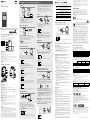 1
1
-
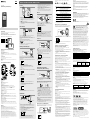 2
2
in anderen Sprachen
Verwandte Artikel
-
Sony ICD TX800 Bedienungsanleitung
-
Sony ICD-UX560 Bedienungsanleitung
-
Mode ICD-PX470 Benutzerhandbuch
-
Mode ICD PX370 Benutzerhandbuch
-
Sony ICD UX560 Bedienungsanleitung
-
Sony ICD-PX370 Bedienungsanleitung
-
Sony ICD-TX800 Bedienungsanleitung
-
Sony MZ-R5ST Benutzerhandbuch
-
Sony ICD-UX522F Bedienungsanleitung
-
Sony PCM-A10 Bedienungsanleitung